键盘和鼠标突然都不能用了怎么办 电脑开机后鼠标键盘失灵怎么办
键盘和鼠标突然都不能用了怎么办,当我们使用电脑时,偶尔会遇到键盘和鼠标突然失灵的情况,这时候我们应该怎么办呢?或者当我们开机后发现鼠标和键盘无法使用,这时候应该采取哪些措施呢?这些问题无疑给我们带来了一些困扰,但是只要我们掌握一些简单的解决方法,就能迅速恢复电脑的正常运行,在接下来的文章中,我们将介绍一些应对这些问题的有效措施,帮助大家解决键盘和鼠标失灵的困扰。
操作方法:
1.首先检查usb接口是否松动,插入usb接口之后是否运转正常。最后重新插拔下,如果你是插入前置usb接口的话,可能是前置usb接口接触不良造成鼠标和键盘没反应的情况。因为前置usb接口与主板连接线有可能接错造成的。我们仔细查看usb接口或者尝试在后置usb接口在查看故障是否解决了。

2.重启下电脑查看鼠标和键盘是否恢复正常。如果故障解除的话就是主板未通电造成的。
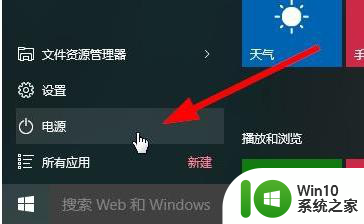
3.电脑太长时间不清理灰尘或垃圾,清理一下。

4.电脑被中毒导致的,建议开机按住F8键进入到安全模式然后用杀毒软件查杀下电脑,这样可能能解决故障。

5.芯片损坏或者主板接口损坏,只能拿去电脑门店或发回厂家修理了。

6.可能是系统的驱动的问题,可以尝试安装驱动精灵或者魔法兔子工具来检测驱动是否有异常。或者将驱动卸载在重新安装,查看鼠标和键盘是否恢复正常。
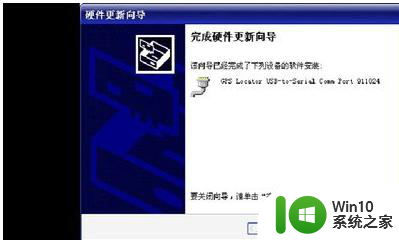
7.电脑USB识别发生错误,按电脑按钮重启即可。

8.usb串口和你的主板不匹配,尝试更换一个鼠标、键盘在插入usb接口查看。如果键盘正常的话,要么就是原键盘坏了,要么就是不匹配的关系,建议更换鼠标、键盘绘制主板拿去测试维修下即可。

以上是关于键盘和鼠标突然失效的解决方法,如果有不清楚的用户,可以参考以上步骤来操作,希望这对大家有所帮助。
键盘和鼠标突然都不能用了怎么办 电脑开机后鼠标键盘失灵怎么办相关教程
- 电脑开机后鼠标键盘显示器都不亮没反应如何解决 电脑开机后鼠标键盘显示器都不亮无法启动怎么办
- 电脑突然开机黑屏键盘灯鼠标灯也不亮如何解决 电脑开机后键盘鼠标显示器无信号怎么办
- 鼠标右键突然不能用了的处理办法 鼠标右键失灵的原因和解决办法
- 电脑鼠标键盘同时失灵怎么解决 鼠标和键盘都无法使用怎么处理
- 准备进入u盘pe后鼠标键盘失灵的解决步骤 U盘PE系统进入后鼠标键盘无法使用怎么办
- 电脑突然不显示鼠标了怎么办 电脑鼠标不见了该怎么办
- 电脑鼠标右键快捷键怎么设置 键盘右键功能失效怎么办
- 电脑关机后鼠标键盘仍亮着怎么解决 关闭电脑后鼠标键盘还在发光怎么办
- 鼠标右键没反应的解决教程 鼠标右键失灵怎么办
- 鼠标突然变迟钝的解决办法 鼠标不灵活怎么修理
- 鼠标右键用键盘怎么按 鼠标右键用键盘哪个代替
- 怎么让鼠标右键代替左键?鼠标左键不能用怎么办 鼠标右键代替左键设置方法
- U盘装机提示Error 15:File Not Found怎么解决 U盘装机Error 15怎么解决
- 无线网络手机能连上电脑连不上怎么办 无线网络手机连接电脑失败怎么解决
- 酷我音乐电脑版怎么取消边听歌变缓存 酷我音乐电脑版取消边听歌功能步骤
- 设置电脑ip提示出现了一个意外怎么解决 电脑IP设置出现意外怎么办
电脑教程推荐
- 1 w8系统运行程序提示msg:xxxx.exe–无法找到入口的解决方法 w8系统无法找到入口程序解决方法
- 2 雷电模拟器游戏中心打不开一直加载中怎么解决 雷电模拟器游戏中心无法打开怎么办
- 3 如何使用disk genius调整分区大小c盘 Disk Genius如何调整C盘分区大小
- 4 清除xp系统操作记录保护隐私安全的方法 如何清除Windows XP系统中的操作记录以保护隐私安全
- 5 u盘需要提供管理员权限才能复制到文件夹怎么办 u盘复制文件夹需要管理员权限
- 6 华硕P8H61-M PLUS主板bios设置u盘启动的步骤图解 华硕P8H61-M PLUS主板bios设置u盘启动方法步骤图解
- 7 无法打开这个应用请与你的系统管理员联系怎么办 应用打不开怎么处理
- 8 华擎主板设置bios的方法 华擎主板bios设置教程
- 9 笔记本无法正常启动您的电脑oxc0000001修复方法 笔记本电脑启动错误oxc0000001解决方法
- 10 U盘盘符不显示时打开U盘的技巧 U盘插入电脑后没反应怎么办
win10系统推荐
- 1 萝卜家园ghost win10 32位安装稳定版下载v2023.12
- 2 电脑公司ghost win10 64位专业免激活版v2023.12
- 3 番茄家园ghost win10 32位旗舰破解版v2023.12
- 4 索尼笔记本ghost win10 64位原版正式版v2023.12
- 5 系统之家ghost win10 64位u盘家庭版v2023.12
- 6 电脑公司ghost win10 64位官方破解版v2023.12
- 7 系统之家windows10 64位原版安装版v2023.12
- 8 深度技术ghost win10 64位极速稳定版v2023.12
- 9 雨林木风ghost win10 64位专业旗舰版v2023.12
- 10 电脑公司ghost win10 32位正式装机版v2023.12